excel怎样让数据都除以同一个固定单元格数值
1、打开一个示例的工作簿,要在表中(图中红框)计算每个层次人数相对于总人数的比例

2、先将“D2-D7”单元格改成百分比格式(图中红色箭头所指)

3、在“D2”单元格输入公式“=C2/C8”(图中红色箭头所指)

4、得到100分的人数比例,再拖动单元格右下角的“十”字标记,往下填充公式

5、发现出现了错误,点击“D3”单元格(图中红色箭头所指),可见公式(图中红框)是除以“C9”单元格(图中蓝框),而这个单元格是空值,当然是出错
这是因为公式往下填充时,所定位的单元格也会跟着变
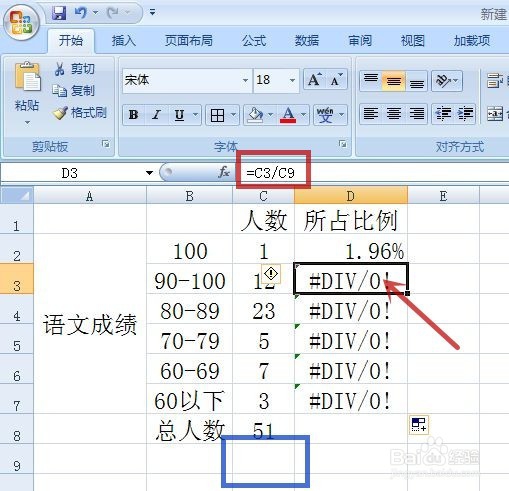
6、再点击“D2”单元格(图中红框),将除数的单元格进行固定,在行名称与列名称前都加上一个“$”符号(主键盘上的4)(图中红色箭头所指),再往下填充公式
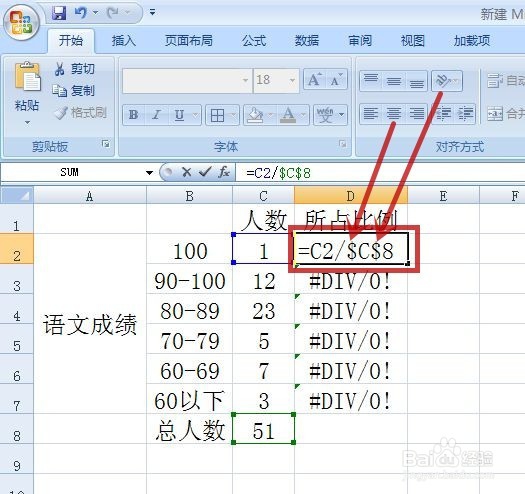
7、得到的效果如下图所示
完成设置

声明:本网站引用、摘录或转载内容仅供网站访问者交流或参考,不代表本站立场,如存在版权或非法内容,请联系站长删除,联系邮箱:site.kefu@qq.com。
阅读量:99
阅读量:81
阅读量:159
阅读量:50
阅读量:122